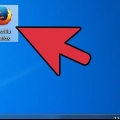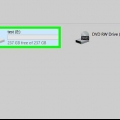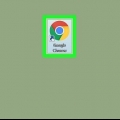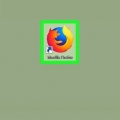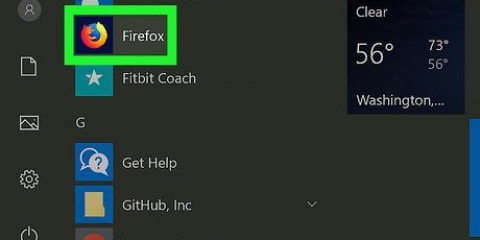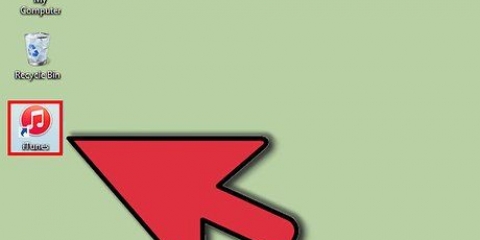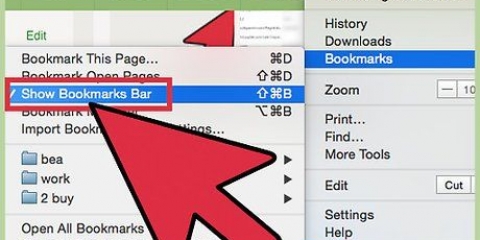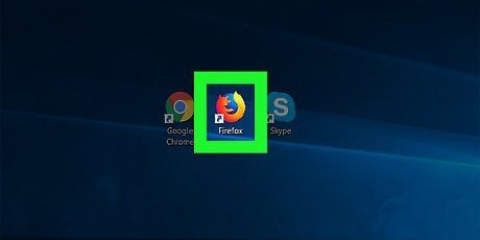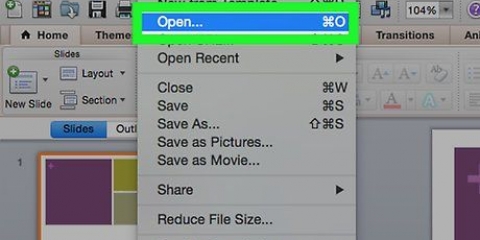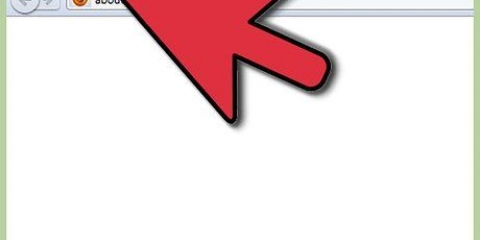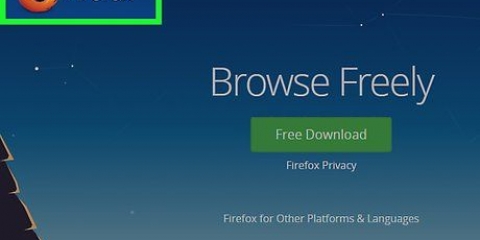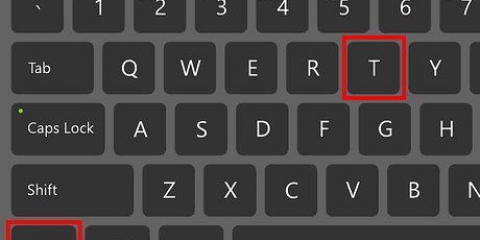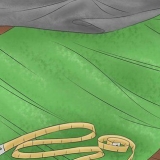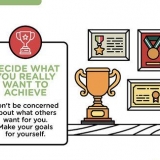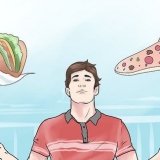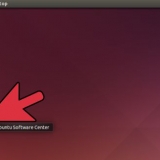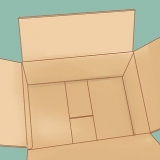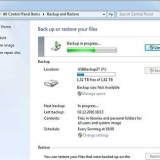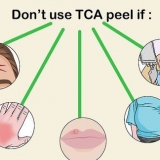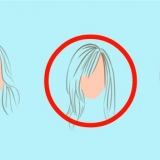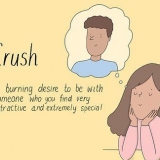Eksporter bogmærker fra firefox
Indhold
Eksport af bogmærker fra Firefox giver dig mulighed for at importere dem til en anden browser eller til Firefox på en anden computer. De eksporterede bogmærker gemmes som en HTML-fil, som du kan åbne i enhver webbrowser.
Trin
Metode 1 af 5: Eksporter bogmærker fra Firefox

1. Åbn Firefox.

2. Klik på Bogmærker i hovedmenuen og derefter på Vis alle bogmærker.

3. Klik på Importer og sikkerhedskopiering i biblioteksvinduet, og klik derefter på Eksporter bogmærker til HTML.
På Mac OS X har knappen Importer og sikkerhedskopiering en stjerne med to bølgede pile.

4. I vinduet Eksporter bogmærkefil skal du vælge, hvor filen skal gemmes, og klik på Gem.
Skrivebordet er et praktisk sted, men ellers skal du vælge, hvor du plejer at downloade filer til.

5. Luk biblioteksvinduet.
Metode 2 af 5: Importer bogmærker til Chrome

1. Åbn Chrome.

2. Klik på Chrome-menuen. Dette ligner tre vandrette linjer.

3. Klik på Bogmærker og derefter Importer bogmærker og indstillinger.

4. Importer bogmærker fra Firefox. I vinduet Importer bogmærker og indstillinger skal du klikke på rullemenuen Fra og derefter klikke på Bogmærker HTML-fil. Klik på Vælg fil.

5. Vælg html-filen, der indeholder de bogmærker, du eksporterede fra Firefox. Klik på Åbn.

6. Find de importerede bogmærker. Bogmærkerne fra Firefox føjes til en importeret mappe på bogmærkemenuen i Chrome.
Klik på bogmærkemenuen og derefter Bogmærkehåndtering for at finde den importerede mappe, der indeholder dine Firefox-bogmærker.
Metode 3 af 5: Importer bogmærker til Safari

1. Åbn Safari.

2. Klik på filmenuen og derefter på Importer bogmærker.

3. Vælg html-filen, der indeholder bogmærkerne fra Firefox, og klik derefter på Importer.
Bogmærkerne føjes til en mappe kaldet `importeret`, med dagens dato i slutningen.

4. Find de importerede bogmærker. Klik på bogmærkemenuen og rul hele vejen ned. Der finder du den `importerede` mappe med Firefox-bogmærkerne.
Klik på bogmærkemenuen og derefter på Vis bogmærker for at vise den i bogmærkesidebjælken.
Metode 4 af 5: Importer bogmærker til Internet Explorer

1. Åbn Internet Explorer.

2. Klik på ALT, derefter på menuen Filer og derefter på Importer og eksporter.

3. Klik på Importer fra en fil i vinduet Import/eksportindstillinger. Klik derefter på Næste.

4. Klik på Favoritter og derefter på Næste. I Internet Explorer kaldes bogmærker Favoritter.

5. Klik på Gennemse.

6. I vinduet Vælg bogmærkefil skal du navigere til html-filen, der indeholder Firefox-bogmærkerne, og derefter klikke på Åbn.

7. Under filstien til bogmærker.html klik på Næste.

8. Under Vælg en destinationsmappe til dine favoritter skal du klikke på Favoritter og derefter på Importer. Når dette er gjort, skal du klikke på Udfør.
Metode 5 af 5: Importer bogmærker til Firefox

1. Åbn Firefox.

2. Klik på bogmærkerne i hovedmenuen og derefter på Vis alle bogmærker.

3. I biblioteksvinduet skal du klikke på Importer og sikkerhedskopiering og derefter på Importer bogmærker fra HTML.
På en Mac med OS X har Import & Backup-knappen en stjerne med to bølgede pile.

4. I vinduet Importer bogmærkefil skal du finde HTML-filen, der indeholder de bogmærker, du eksporterede, og klik på Åbn. Bogmærkerne importeres til Firefox i biblioteket i menuen Bogmærker.
Artikler om emnet "Eksporter bogmærker fra firefox"
Оцените, пожалуйста статью
Populær